PowerDirector によるビデオの高画質化ガイド [コンピューターとモバイルデバイス]

ビデオの時代が到来するにつれ、動画品質はこれまで以上に重要になっています。ソーシャルメディア、プロフェッショナルなプレゼンテーション、あるいは個人的な録画用のVlogを作成する場合、高解像度の映像は不可欠です。しかし、すべての映像が1080p、4K、または8Kで録画されているわけではありません。特に古いデバイスで撮影された映像や、暗い場所で撮影された映像は、その傾向が顕著です。このような場合、動画のアップスケーラーが必要になります。
PowerDirectorは有名なアップスケーリングツールで、デスクトップ版とモバイル版の両方が提供されています。しかし、PowerDirectorの使い方をご存知ですか? PowerDirectorでビデオをグレードアップこのガイドでは、デスクトップ版とモバイル版のPowerDirectorを使って動画をアップスケールする方法をご紹介します。ちなみに、ボーナスツールもございます。さあ、始めましょう!
コンテンツ:
パート1. デスクトップ版PowerDirectorを使ってビデオをアップスケールする [コンピューター]
パワーディレクター は強力なビデオアップスケーラーで、WindowsとMac向けのデスクトップ版に加え、AndroidとiOS向けのモバイルアプリも提供しています。AIによるビデオアップスケーリング、ビデオノイズ除去、モーショントラッキングに加え、複数のトラック編集やトランジション字幕の追加といった編集機能も備えています。最大4K解像度までのビデオを高画質化できるため、動画のアップスケールが必要な方に最適です。
しかし、インターフェースと機能がやや複雑なため、初心者にとってはあまり使いやすくありません。多くのユーザーは、その完全な使い方を習得するのにある程度の時間を要します。
PowerDirector を使用してコンピューター上のビデオをアップスケールするためのステップバイステップ ガイド。
ステップ1PowerDirectorを開いてビデオをインポートします マイメディア 映像を編集タイムラインにドラッグ アンド ドロップします。
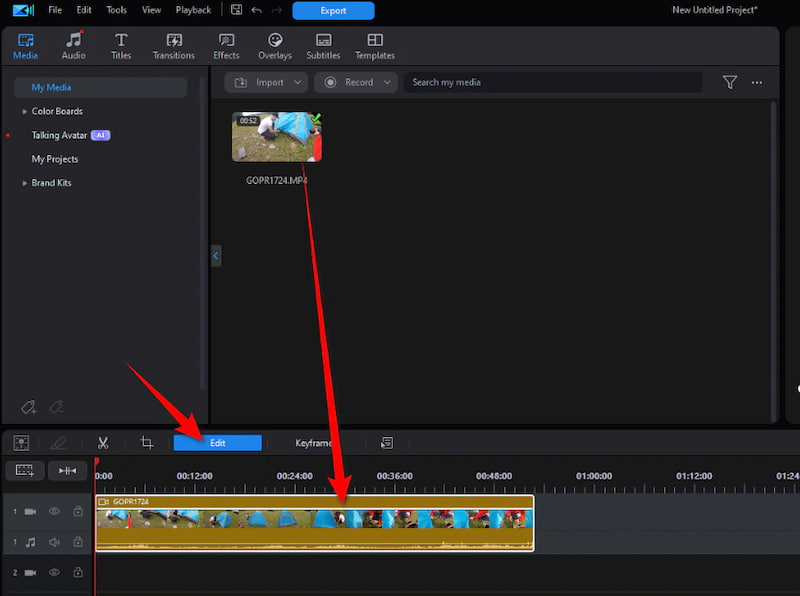
ステップ2クリックして 編集 タイムラインの上にあるボタンをクリックし、 強化する 右上隅の機能をクリックします。 AIビデオ強化.
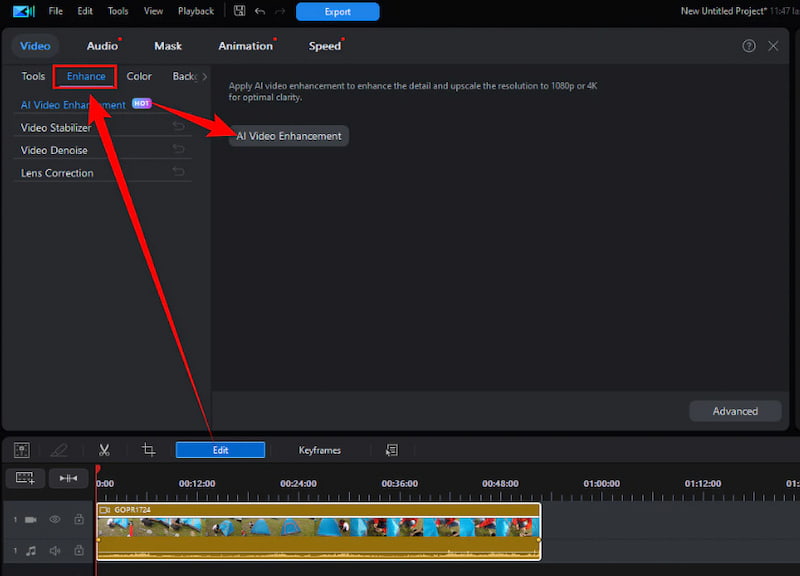
ステップ3すると、下部に2つのオプションが表示されます。 フレーム補間 そして アップスケーラー。 選ぶ アップスケーラー ビデオの解像度を最大 4K まで上げます。
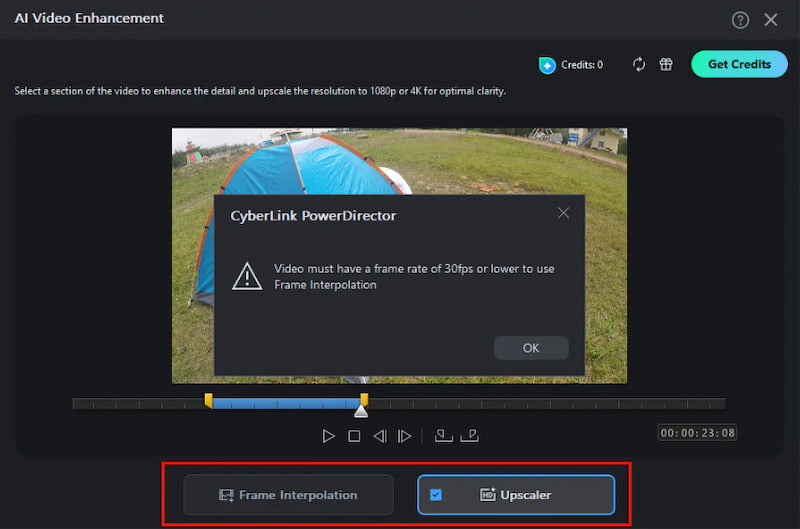
ステップ4設定が完了したら、 強化する ボタンを押して結果を待ちます。
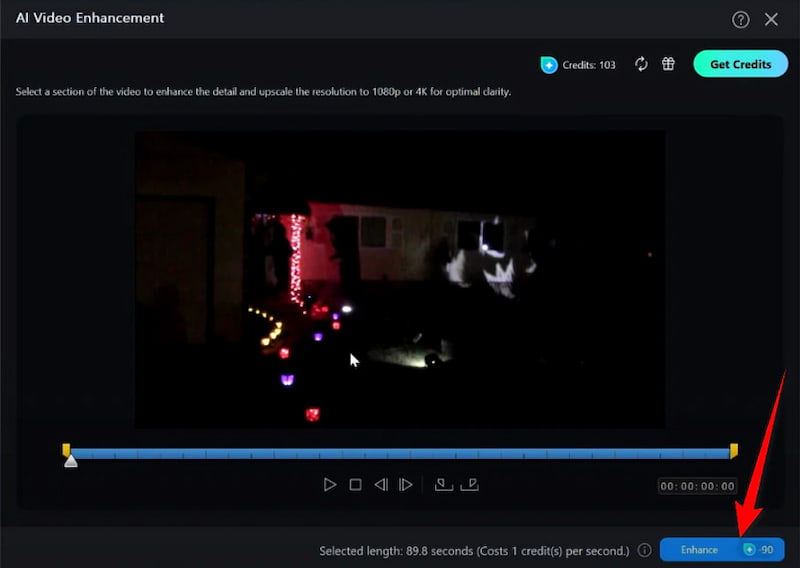
注記: 高解像度動画のインポートやプレビュー時に遅延が発生しやすいです。より簡単で効率的なAIビデオアップスケーラーをお探しなら、VidHexなどの優れた代替品を検討してみてはいかがでしょうか。 パート3.
パート2. モバイル版PowerDirectorを使って動画を高画質化する [スマホ]
前述の通り、PowerDirectorはコンピューター版に加え、モバイルデバイスでも動画をアップスケールできます。ただし、モバイル端末の限られた画面では複雑な編集を行うのが難しく、動画のレンダリングとエクスポートには多くのストレージ容量と電力を消費します。
モバイル アプリで PowerDirector を使用してビデオをアップスケーリングする手順は次のとおりです。
ステップ1携帯電話にPowerDirectorをインストールして開きます。
ステップ2クリックして ビデオエンハンス セクションで、アップスケールするビデオを選択します。
ステップ3画面下部には、動画を様々な角度から調整するためのオプションがいくつかあります。最後のオプションをタップしてください。 アップスケーラー 解像度を上げます。
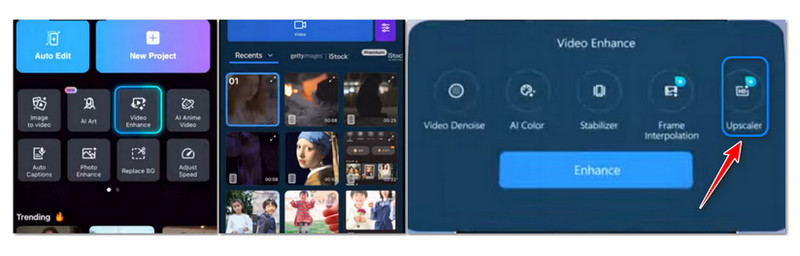
モバイル版には、デスクトップ版にあるようなマルチトラック編集、複雑なカラーグレーディング、プラグインサポートといった高度な機能が備わっていません。プロフェッショナルな機能強化が必要な場合は、デスクトップ版のプログラムを使用することをお勧めします。
パート3:PowerDirectorの代替として、動画編集をグレードアップする優れた方法 - VidHex
PowerDirectorは4K解像度までしかサポートしておらず、インターフェースも複雑なため、動画のアップスケールにはPowerDirectorよりもシンプルで優れた代替手段があります。 VidHex ビデオアップスケーラー.
VidHexは、AIテクノロジーを活用し、動画を1倍、2倍、4倍、720P、1080P、4K、さらには8Kまでアップスケールできます。画質を損なうことなく、動画の細部まで鮮明に再現します。さらに、複数のAIモデルが用意されており、さまざまな画質向上ニーズに対応します。
主な機能:
• MP4、MOVなど、さまざまな形式のビデオファイルをアップスケールできます。
• ビデオのアップスケーリングに AI テクノロジーと AI モデルを統合します。
• アップスケーリング機能により、最大 8K のビデオ解像度に到達できます。
• ぼやけを抑えてビデオのノイズを除去します。
• リアルタイムプレビューにより、最良の効果が得られます。
VidHex ビデオ アップスケーラーの使い方は?
ステップ1VidHex Video Upscaler をコンピューターにダウンロードして起動します。
ステップ2。 クリックまたはドラッグ&ドロップ ツールの上部にあるセクションで、低解像度のビデオをアップロードします。

ステップ3次に、右側にあるAIモデルと、1倍、2倍、4倍、720P、1080P、4Kから解像度を選択します。アップスケールするには、 汎用エンハンスモデル.
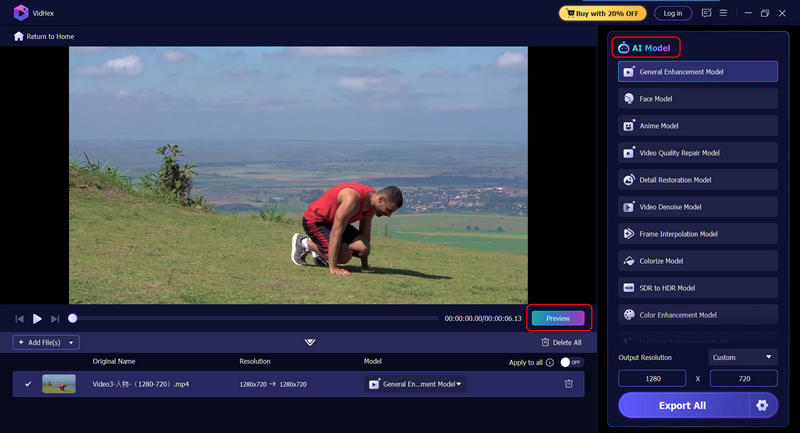
ヒント: エクスポートする前に、 プレビュー 元の画像と拡大後の画像を比較するには、 を押します。編集画面に戻るには、 前の画面 左上隅にあります。
ステップ4次に、右下隅で、フォーマット、エンコーダー、ビットレート、場所などの出力設定を調整します。
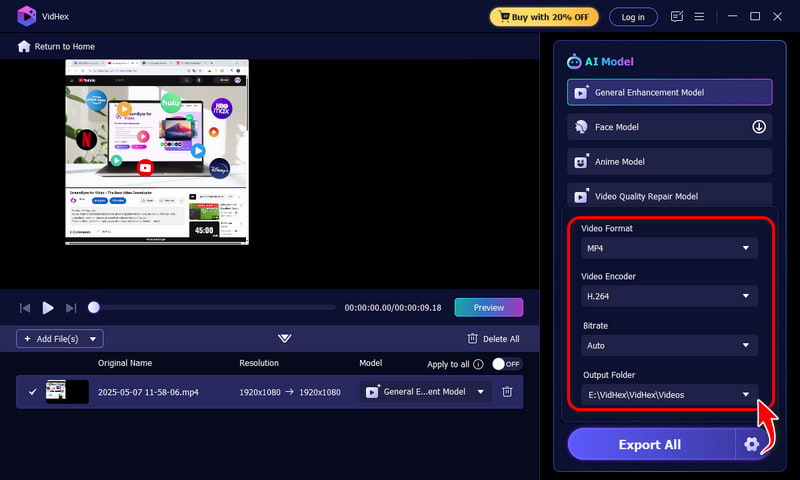
ステップ5最後に、 すべてエクスポート ボタンを押すとアップスケーリング処理が開始されます。しばらくお待ちいただくと、AI強化された動画が完成します。
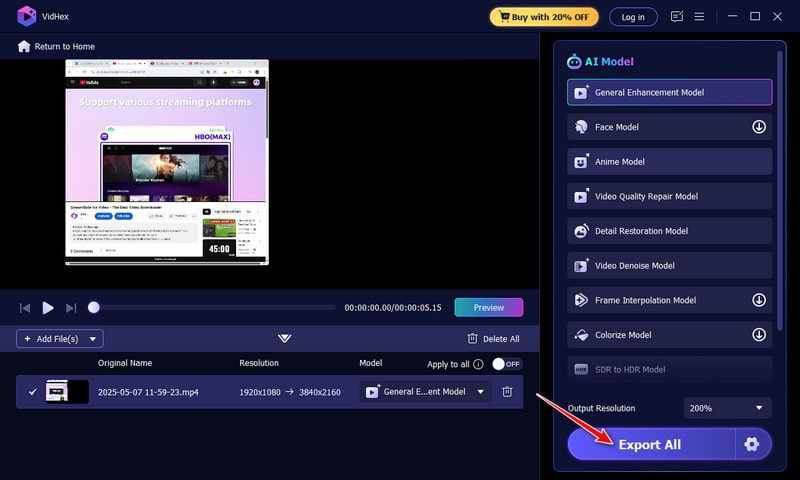
使い方は簡単ですよね?ぜひ試して、古い動画や低解像度の動画をもっと鮮明にしましょう!
PowerDirector でビデオをアップスケールする方法に関するよくある質問
ビデオ品質を向上させる方法はありますか?
はい。高品質な動画を作成できる動画アップスケーラーは市場に数多く存在します。その中でも、より安全で高機能なデスクトップベースのソフトウェアをお勧めします。PowerDirectorやVidHex Video Upscalerを使えば、動画の解像度を向上させることができます。この記事の手順に従ってください。
PowerDirector でビデオ品質を変更するにはどうすればいいですか?
PowerDirectorには ビデオ強化 機能です。動画のノイズ除去、カラー化、アップスケールが可能です。これらの機能はすべて、動画の画質を変えるのに役立ちます。ちなみに、VidHexも数回クリックするだけで画質を向上させることができます。
結論
総括する、 PowerDirectorはビデオをアップスケールできる WindowsとMacパソコンで使用できますが、複雑な機能は初心者やカジュアルユーザーには不向きです。高度な編集操作を必要としない場合は、モバイルアプリの方がシンプルです。VidHexは、PowerDirectorと同様に、動画を高解像度にアップスケールするのに最適な選択肢です。無料トライアルをご用意していますので、ぜひお試しください。






